Canon MV830 User Manual
Browse online or download User Manual for Camcorders Canon MV830. Canon MV830 Användarmanual [sv]
- Page / 147
- Table of contents
- BOOKMARKS




- Bruksanvisning 1
- Betjeningsvejledning 1
- Käyttöopas 1
- VARNING! 2
- Om arbetssätten 3
- Innehåll 4
- Direktutskrift 5
- Övrig information 5
- * Endast för Europa 6
- Delarnas namn 7
- Fjärrkontroll WL-D85 10
- Förberedelser av strömkällan 11
- Drift med nätspänning 12
- Grundläggande hantering 13
- Förberedelser 13
- Inspelningsspärr 14
- + vänd utåt 15
- 3. Stäng luckan 15
- Iordningställande av kameran 16
- Sätt fast axelremmen 17
- Användning av fjärrkontrollen 18
- Inställning av LCD-monitorn 19
- Visning av bilden framåt 22
- Snabbkontroll av scenslut 24
- Snabbsökning 24
- Zoomning 25
- Digital zoom 26
- Tips för bättre videofilmer 27
- Uppspelning av ett band 28
- Speciella uppspelningsmetoder 29
- Inställning av ljudvolymen 30
- TV med AV-ingångar 32
- Tvåspråkigt ljud 33
- Menyer och inställningar 34
- CAMERA MENU 35
- PLAY (VCR) MENU 37
- CARD CAMERA MENU 39
- SHTR SOUND 40
- OPER.SOUND 40
- SELF-T SOUND 40
- CARD PLAY MENU 41
- Inspelningsprogrammen 42
- PLAY (VCR) 43
- CARD CAMERA 43
- Inspelning i svagt ljus 45
- Funktionen för hudåtergivning 47
- Exponeringskompensation 48
- Manuell fokusering 49
- Skärpeinställning på oändligt 50
- Vitbalansering 51
- Inställning av slutartid 53
- Automatisk lång slutartid 54
- Självutlösaren 55
- VCR SETUP REC MODE 56
- Ljudinspelning 57
- Toning ( 62) 58
- Effekter ( 63) 59
- Multibildsvisning ( 64) 59
- Val av toningsmetod 60
- Val av en effekt 61
- Multibildsvisning 62
- Tryck på knappen WIDESCREEN 63
- Bildvisning med zoom 64
- Visning av datakod 65
- Slutsökning 67
- CAMERA PLAY (VCR) 68
- CARD CAMERA CARD PLAY 68
- Datumsökning 69
- Gör kameran personlig 70
- Val av menyspråk 71
- Övriga kamerainställningar 72
- Demonstration 73
- Anslutning av enheterna 74
- Inspelning från analoga 76
- Inspelning från digitala 77
- Information om copyright 78
- AD-omvandling (omvandling av 79
- Ljuddubbning 81
- ZERO SET 82
- AUDIO SETUP 12bit AUDIO 83
- Överföring med en DV-kabel 84
- Isättning av kortet 85
- Urtagning av kortet 85
- Ändring av stillbildskvalitet 86
- Val av stillbildsstorlek 86
- [160x120] och stäng menyn 87
- Filnummer 88
- CAMERA SETUP STILL I.REC 90
- CAMERA SETUP REVIEW 93
- Val av fokuseringspunkt 96
- Stitch Assist) 97
- Uppspelning av ett minneskort 99
- Diavisning 100
- Indexbild 100
- Korthoppsfunktion 100
- Skydd av bilder 101
- Radering av bilder 102
- CARD CHROMA (Card chroma key) 103
- Val av effekt för kortmixning 104
- Användning av minneskort 105
- Bildexempel 106
- Formatering av ett minneskort 107
- Skapa en startbild 108
- Utskrift av stillbilder 109
- PLAY (VCR) CARD CAMERA 110
- CARD PLAY 110
- Direktutskrift 111
- Val av utskriftsinställningar 112
- Pappersinställningar 113
- Inställning av utskriftsstil 114
- Utskrift med DPOF-inställning 116
- Utskrift 117
- Överföring av bilder 118
- Direktöverföring 119
- Överföring av en vald bild 120
- Val med indexbildsvisning 121
- Sökarinformation 122
- CAMERA (se också 25) 123
- PLAY (VCR): 123
- CARD CAMERA (se också 97) 124
- Meddelanden 125
- Meddelanden om direktutskrift 126
- Meddelande Beskrivning 127
- Underhåll/Övrigt 128
- Videohuvuden 129
- Kondensvarning 129
- Undvik kondens så här: 129
- Om kameran upptäcker kondens: 130
- Batteriets kontaktskydd 131
- Nätspänning 133
- Uppspelning i en TV 133
- Felsökning 134
- Inspelning 135
- Uppspelning 136
- Redigering 136
- Minneskorthantering 137
- Extra tillbehör 139
- TL-28 Telekonverter 140
- WD-28 Vidvinkelkonverter 140
- FS-28U Filtersats 140
- WS-20 Handlovsrem 140
- SC-2000 Mjuk väska 140
- Tekniska data 141
- CA-570 Nätaggregat 142
- NB-2LH Batteri 142
- SD minneskort 142
- Register 143
Summary of Contents
© CANON INC. 2005 PRINTED IN THE EUTr yckt på 70 % återanvänt papper.Tr yksagen indeholder 70% genbrugspapir.Tämän käyttöohjeen paperissa on 70 % kier
10Fjärrkontroll WL-D85Sändare ZERO SET MEMORY återgång till ett förmarkerat läge ( 70)Avtryckare ( 23, 96)CARD –/+ knappar ( 101) PHOTO stillbildsa
102Diavisning1. Tryck på knappen SLIDE SHOW.Bilderna visas i följd.2. Tryck på knappen SLIDE SHOW för att stoppa diavisningen.Indexbild1. Tryck zoomre
103SvAnvändning av minneskortSkydd av bilderDu kan skydda bilder från oavsiktlig radering under enbildsvisning eller indexbildsvisning.Om du formatera
104Radering av bilderRadering av enstaka bilder/videoscener eller alla samtidigt.Var försiktig när du raderar bilder. Raderade bilder kan inte återska
105SvAnvändning av minneskortKombination av bilder (Card Mix)Du kan ge dina bilder effekter som inte är möjliga med enbart band genom att använda funk
106C. ANIMATION (Card Animation)Kombinerar animeringar med dina inspelningar. Du kan välja mellan 3 typer av animeringseffekter.• Corner/Hörn: Animeri
107SvAnvändning av minneskort6. Välj [MIX TYPE].Inställningarna för [CARD CHROMA], [CARD LUMI.], [CAM. CHROMA] och [C. ANIMATION] visas.7. Välj mixnin
108BildexempelDe följande bildexemplen är några av bilderna som finns på den medlevererade DIGITAL VIDEO SOLUTION DISK.Card Chroma KeyCard Luminance K
109SvAnvändning av minneskortFormatering av ett minneskortFormatera nya minneskort eller när du får meddelandet "CARD ERROR". Du kan också f
110Skapa en startbildDu kan skapa en startbild från en stillbild på ett minneskort.1. Välj en stillbild med knapparna CARD +/–.2. Öppna menyn och välj
111SvDirektutskrift DirektutskriftUtskrift av stillbilderDu kan skriva ut stillbilder genom att ansluta kameran till en skrivare med direktutskriftsfu
11Grundläggande hanteringFörberedelserSvGrundläggande hantering FörberedelserFörberedelser av strömkällanFastsättning av batteriet1. Ställ strömbrytar
1123. Ställ in kameran på CARD PLAY.4. Anslut skrivaren till kameran med kabeln. visas och ändras till eller när skrivaren är korrekt ansluten til
113SvDirektutskrift Avbrytning av utskriftenTryck in inställningsratten under utskriften. En dialog för bekräftelse visas. Välj [OK] och tryck in ins
114Val av utskriftsinställningarProceduren för val av antal kopior är gemensam för alla skrivare. Andra skrivarinställningar varierar beroende på skri
115SvDirektutskriftPappersinställningar1. I menyn för utskriftsinställning, vrid inställningsratten för att välja [PAPER] och tryck in inställningsrat
116Inställning av utskriftseffekt (bildoptimering)Den här funktionen använder information som har registrerats av kameran för att optimera bilddata oc
117SvDirektutskrift3. Vrid inställningsratten för att ställa in pappersformatet och tryck in inställningsratten.• Välj pappersformatet som finns i skr
118Utskrift med DPOF-inställningDu kan välja stillbilder för utskrift och ange antalet kopior. Dessa inställningar för kopiebeställning är kompatibla
119SvDirektutskriftRadering av alla kopiebeställningar1. Öppna menyn och välj [CARD OPERATIONS].2. Välj [ PRINT ORDERS ALL ERASE].”ERASE ALL PRINT O
120Överföring av bilderÖverföring av bilder på minneskort till en datorMed den medlevererade USB-kabeln och Digital Video Software kan du hantera och
121SvÖverföring av bilderDirektöverföring Du kan överföra bilder till den dator med manövrering från kameran.FörberedelserFörsta gången som du anslute
12Drift med nätspänningDriv kameran med nätaggregatet när det är möjligt och du vill undvika att strömmen bryts för att batteriladdningen tar slut. Ba
1222. Vrid inställningsratten och välj [OK] och tryck in inställningsratten.• Bilderna överförs till datorn och visas i huvudfönstret i ZoomBrowser EX
123SvÖverföring av bilderVal av bilder för överföring (överföringsorder)Du kan välja bilder för överföring till datorn. Dessa överföringsinställningar
124Övrig informationSökarinformationDold information i LCD-monitornDu kan dölja sökarinformationen i LCD-monitorn för att få en ren bild för uppspelni
125SvÖvrig informationSökarinformation under grundläggande inspelning och uppspelningCAMERA (se också 25)PLAY (VCR):Digitala effekter ( 60)Datum och
126CARD CAMERA (se också 97)CARD PLAYFokuseringsram ( 98)Stitch assist ( 99)Varning för skakningsoskärpa ( 56)Diavisning ( 102)Datakod ( 67)Varvt
127SvÖvrig informationMeddelandenMeddelanden om minneskortetMeddelande BeskrivningSET THE TIME ZONE, DATE AND TIMETidszon, datum och klockslag är inte
128Meddelanden om direktutskriftFöljande meddelanden kan visas i sökarinformationen. Skrivare med manöverpanel kan visa ett felnummer eller meddelande
129SvÖvrig informationPRINGER IN USE Skrivaren används. Kontrollera skrivarens status.PRINTER WARMING UP Skrivaren värms upp. Om meddelandet inte förs
130Underhåll/ÖvrigtFörsiktighetsåtgärder för kamerahantering Bär inte kameran genom att hålla i LCD-monitorn eller sökaren. Lämna inte kameran där d
131SvÖvrig informationSökare: Gör ren sökarskärmen med en blåsborste eller en rengöringsduk för glasögon som finns i handeln.Videohuvuden Om bilden
13Grundläggande hanteringFörberedelserSv Laddnings-, inspelnings- och uppspelningstiderDe nedanstående tiderna är ungefärliga och varierar med förhål
132Om kameran upptäcker kondens: Kameran slutar fungera, varningsmeddelandet “CONDENSATION HAS BEEN DETECTED” visas cirka 4 sekunder och “ ” börjar b
133SvÖvrig informationBatteriets kontaktskyddBatteriets kontaktskydd har ett [ ]-format hål. Du kan använda det för att skilja mellan laddade och urla
134 Snabbspola banden då och då om du lagrar dem under lång tid. Kassetter med minnesfunktion har kontakter som kan bli smutsiga. Gör därför ren kon
135SvÖvrig informationAnvändning av kameran utomlandsNätspänningDu kan använda nätaggregatet för att driva kameran och ladda batterier i alla länder m
136FelsökningSe i den här förteckningen om kameran inte fungerar normalt. Rådgör med återförsäljaren eller en auktoriserad Canon serviceverkstad om fe
137SvÖvrig informationInspelningProblem Orsak LösningBilden visas inte i LCD-monitorn eller sökaren.Kameran är inte inställd på CAMERA.Ställ in kamera
138UppspelningRedigeringProblem Orsak LösningUppspelningen startar inte när du trycker på "Play"-knappen.Kameran är avstängd eller inte inst
139SvÖvrig informationMinneskorthanteringProblem Orsak LösningDet går inte att sätta in minneskortet.Minneskortet är felvänt. Vänd minneskortet rätt o
140Systemdiagram (alla tillbehör säljs inte i alla länder)NB-2L, NB-2LH,BP-2L12, BP-2L14BatteriCB-2LTEBatteriladdareCBC-NB2BilbatteriladdareSTV-250NSt
141SvÖvrig informationExtra tillbehörBatterierOm du vill köpa extra batterier kan du välja bland följande: NB-2L, NB-2LH, BP-2L12, BP-2L14.CB-2LTE Bat
14Isättning och urtagning av kassettenAnvänd endast videokassetter som är märkta med logotypen .1. Skjut knappen OPEN/EJECT och öppna luckan till kas
142TL-28 TelekonverterTelekonvertern förlänger objektivets brännvidd 1,7x.• Bildstabilisatorn är inte lika effektiv som vanligt när du använder teleko
143SvÖvrig informationTekniska dataMV850i/MV830i/MV830SystemVideoinspelningssystem 2 roterande huvuden med helixscanning; DV-system (Consumer digital
144* Endast MV850i/MV830i.CA-570 NätaggregatNB-2LH BatteriSDC-8MSD minneskortVikt och mått är ungefärliga. Inget ansvar för fel och utelämnanden. Förb
145Övrig informationSvRegister12bit audio . . . . . . . . . . . . . . . . . . . . . . 859 bredbildsformat . . . . . . . . . . . . . . . . . 6516:9 B
146MManuell fokusering . . . . . . . . . . . . . . . . 51Menyer . . . . . . . . . . . . . . . . . . . . . . . . . 36Menyspråk . . . . . . . . . . .
© CANON INC. 2005 PRINTED IN THE EUTr yckt på 70 % återanvänt papper.Tr yksagen indeholder 70% genbrugspapir.Tämän käyttöohjeen paperissa on 70 % kier
15Grundläggande hanteringFörberedelserSvInstallation av backupbatterietBackupbatteriet (ett litiumbatteri CR1616) driver kamerans klocka och kalender
16Iordningställande av kameranSökarinställning (inställning av synskärpan)1. Sätt på strömmen till kameran och låt LCD-monitorn vara stängd.2. Dra ut
17Grundläggande hanteringFörberedelserSvSätt fast axelremmenTrä ändarna genom remfästena och ställ in en bekväm längd.Fastsättning av vidvinkelkonvert
18Användning av fjärrkontrollenRikta fjärrkontrollen mot kamerans fjärrkontrollsensor när du trycker på knapparna.Isättning av batterietFjärrkontrolle
19Grundläggande hanteringFörberedelserSvInställning av LCD-monitornVridning av LCD-monitornFäll ut LCD-monitorn 90 grader.• Du kan vrida LCD-monitorn
2InledningViktiga anvisningar för användningenVARNING!FÖR ATT MINSKA RISKEN FÖR BRAND ELLER ELEKTRISKA STÖTAR, TA INTE BORT LUCKOR ELLER BAKSTYCKEN. I
20Inställning av tidszon, datum och klockslagStäll in tidszon, datum och klockslag innan du börjar använda kameran eller om klockan har grundinställts
21Grundläggande hanteringFörberedelserSv7. Tryck på knappen MENU för att stänga menyn och starta klockan.När du har ställt in din hemtidszon och datum
24 Om LCD-monitorn och sökaren: Skärmarna är tillverkade med extremt hög precision och mer än 99,99 % av bildpunkterna fungerar korrekt. Färre än 0,0
25Grundläggande hanteringInspelningSv4. Vrid inställningsratten för att välja [OFF].5. Tryck på knappen MENU för att stänga menyn.När [LCD MIRROR] är
26Kontroll och sökning under inspelningSnabbkontroll av scenslutNär kameran står i pausläge för inspelning kan du använda den här funktionen för att k
27Grundläggande hanteringInspelningSvZoomningKameran har optisk zoom och digital zoom.Optisk zoomTryck zoomreglaget mot W för att zooma ut (mot vidvin
28Digital zoomNär den digitala zoomen är aktiverad växlar kameran automatiskt mellan optisk zoom och digital zoom. Med digital zoom blir bildupplösnin
29Grundläggande hanteringInspelningSvTips för bättre videofilmerHåll kameran stadigtDet är viktigt att du håller kameran stadigt för att filmerna ska
30Uppspelning av ett band1. Ställ in kameran på PLAY (VCR).Ställ strömbrytaren POWER på PLAY (VCR) och omkopplaren TAPE/CARD på .2. Öppna LCD-monitorn
31Grundläggande hanteringUppspelningSvSpeciella uppspelningsmetoder/ (pausläge under uppspelning)Tryckk på knappen / under normal uppspelning för a
3InledningSvAnvändning av bruksanvisningenTack för att du valde en Canon MV850i/MV830i/MV830. Läs den här bruksanvisningen noggrant innan du använder
32Inställning av ljudvolymenNär du använder LCD-monitorn för uppspelning återger kameran ljudet med den inbyggda högtalaren. Högtalaren stängs av när
33Grundläggande hanteringUppspelningSvUppspelning i en TVTV med scartkontaktSe också bruksanvisningen för TV:n eller videobandspelaren.1. Stäng av all
34TV med AV-ingångarSe också bruksanvisningen för TV:n eller videobandspelaren.1. Stäng av alla enheter innan du börjar ansluta dem.2. Anslut Stereovi
35Grundläggande hanteringUppspelningSvTvåspråkigt ljudDu kan välja utgångskanal när du spelar upp ett band med tvåspråkigt ljud.1. Tryck på knappen ME
36Avancerade funktionerMenyer och inställningarMånga av kamerans avancerade funktioner är inställbara från menyer i sökarinformationen.Val av menyer o
37Avancerade funktionerSvMenyinställningar och grundinställningarGrundinställningarna visas med fet stil.CAMERA MENU*Endast MV850i.CAMERAPLAY (VCR)CAR
38DISPLAY SETUP/ BRIGHTNESS 74LCD MIRROR ON, OFF 24TV SCREEN ON, OFF 124D/T DISPLAY ON, OFF 22LANGUAGE Se listan med menyspråk. 73DATE FORMAT 73DEMO M
39Avancerade funktionerSvPLAY (VCR) MENU* Endast MV850i/MV830i.CAMERAPLAY (VCR)CARD CAMERA CARD PLAYUndermeny Menyrad InställningsalternativD.EFFECT S
40SYSTEM WL.REMOTE ON, OFF 74PIPSIGNAL ON, OFF 74T.ZONE/DST Se listan med tidszoner. 20D/TIME SET 20MY CAMERA S-UP SOUND OFF, DEFAULT, MY SOUND 72SHTR
41Avancerade funktionerSvCARD CAMERA MENU*Endast MV850i.CAMERAPLAY (VCR)CARD CAMERACARD PLAYUndermeny Menyrad InställningsalternativD.EFFECT SETUP EFF
4InnehållInledningAnvändning av bruksanvisningen...3Kontroll av medlevererade tillbeh
42MY CAMERA S-UP SOUND OFF, DEFAULT, MY SOUND 72SHTR SOUNDOPER.SOUNDSELF-T SOUNDUndermeny Menyrad Inställningsalternativ
43Avancerade funktionerSvCARD PLAY MENUCAMERAPLAY (VCR) CARD CAMERACARD PLAYUndermeny Menyrad InställningsalternativCARD OPERATIONS(Enbildsvisning)PRI
44InspelningInspelningsprogrammenEnkel filmningKameran ställer in skärpa, exponering och andra inställningar helt automatiskt. Du behöver bara rikta i
45Avancerade funktionerInspelningSvTillgängliga funktioner i varje inspelningsprogram:: Tillgänglig : Ej tillgänglig A: Auto-inställning: Kan e
46Inställning av programautomatik1. Ställ programväljaren på .2. Tryck in inställningsratten.En lista med inspelningsprogrammen visas.3. Välj ett ins
47Avancerade funktionerInspelningSvInspelning i svagt ljus1. Ställ programväljaren på .2. Öppna menyn och välj [CAMERA SETUP]. Välj [NIGHT MODE], väl
48 Rörliga motiv kan återges med eftersläpningar i bilden. Bildkvaliteten kan bli sämre än med andra program. Vita punkter kan visas i bilden. Aut
49Avancerade funktionerInspelningSvFunktionen för hudåtergivningNär du filmar människor i närbild ställer kameran automatiskt in en mjukare återgivnin
50ExponeringskompensationDu kan kompensera den automatiska exponeringsinställningen så att bilden blir ljusare eller mörkare. Använd det till exempel
51Avancerade funktionerInspelningSvManuell fokuseringAutofokusen kanske inte fungerar bra med följande motivtyper: Ställ i så fall in skärpan manuellt
5SvInledningRedigeringKopiering till en videobandspelare eller digital videoenhet...76Inspelning från analoga videoenheter (v
52Skärpeinställning på oändligtAnvänd den här funktionen när du vill ställa in skärpan på avlägsna motiv som berg och fyrverkerier.Tryck in knappen FO
53Avancerade funktionerInspelningSvVitbalanseringDu kan använda de förinställda lägena för anpassning av färgåtergivningen eller vitbalansera manuellt
54 Använd den automatiska inställningen för vanliga motiv utomhus. När du ställer programväljaren på EASY, ställs vitbalansen in på [AUTO]. Kameran
55Avancerade funktionerInspelningSvInställning av slutartidDu kan ställa in slutartiden manuellt för att ta skarpare bilder av rörliga motiv. 1. Ställ
56Automatisk lång slutartidMed Enkel filmning och när [SHUTTER] är inställd på [AUTO] med inställningen Auto använder kameran slutartider ned till 1/2
57Avancerade funktionerInspelningSvSjälvutlösarenSjälvutlösaren kan användas för videoinspelning och stillbilder.Under videofilmning1. Öppna menyn och
58Inställning av inspelningssätt (SP/LP)Du kan välja mellan SP (standard play) och LP (long play). LP ger 1,5 gånger längre speltid per kassett än SP.
59Avancerade funktionerInspelningSvLjudinspelningInställning av ljudinspelningssättKameran kan spela in ljud på två sätt - 16-bit och 12-bit. Inställn
60Användning av digitala effekterToning ( 62)Starta eller avsluta en scen med en toning från eller till svart.Toning med avtryckaren (FADE-T) Wipe (W
61Avancerade funktionerInspelningSvEffekter ( 63)Ger en ton eller bildeffekt till dina inspelningar.Multibildsvisning ( 64)Du kan ta 4, 9 eller 16 s
6Kontroll av medlevererade tillbehör* Endast för Europa.CA-570 Nätaggregat(inkl. nätkabel)NB-2LH Batteri Litiumbatteri CR1616 WL-D85 FjärrkontrollLiti
62Tillgängliga digitala effekter beroende på arbetssätt: Tillgänglig : Ej tillgänglig* : Endast svartvitt.Val av toningsmetodMed inställningen CAME
63Avancerade funktionerInspelningSvVal av en effektMed inställningen CAMERA, ställ programväljaren på .1. Öppna menyn och välj [D.EFFECT SETUP].2. Vä
64MultibildsvisningDu kan manövrera multibildsvisningen endast med följande uppspelningssätt:• När [M.S.SPEED] är inställd på [MANUAL]: Pausläge under
65Avancerade funktionerInspelningSv16:9 (filmning i bredbildsformat)Kameran använder hela bildsensorns bredd för att spela in scener med sidförhålland
66Bildvisning med zoomBilden kan förstoras 5 gånger vid uppspelningen.1. Tryck zoomreglaget mot T.• Bilden förstoras 2x.• En ram visar läget för den f
67Avancerade funktionerUppspelningSvVisning av datakodKameran bildar en datakod med datum och klockslag för inspelningen plus andra kameradata som slu
68Visning av datakodTryck på knappen DATA CODE. Datakoden visas inte nästa gång du sätter på strömmen till kameran. Endast datum och klockslag visas
69Avancerade funktionerUppspelningSvSlutsökningNär du har visat inspelade scener på ett band kan du använda den här funktionen för att hitta slutet av
70Återgång till ett förmarkerat lägeDu kan markera ett läge på bandet och återgå till det läget med snabbspolning och automatiskt stopp.Använd fjärrko
71Avancerade funktionerUppspelningSvDatumsökningDu kan använda datumsökningen för att lokalisera en plats på bandet där datum eller tidszon har ändrat
7SvInledningDelarnas namnMV850i/MV830i/MV830* Endast MV850i/MV830i.REC SEARCH – snabbsökning ( 26) /(snabbkontroll av scenslut) ( 26) /(snabbspolnin
72Gör kameran personligDu kan göra din kamera personlig med en startbild och ljud för start, hantering och självutlösare (dessa inställningar är instä
73Avancerade funktionerÖvriga funktionerSvVal av menyspråkDu kan välja språket som används i sökarinformationen och menyerna. De tillgängliga språken
74Övriga kamerainställningarPipsignalKameran ger en pipsignal för manövrering som påsättning och avstängning av strömmen, avtryckning, självutlösare o
75Avancerade funktionerÖvriga funktionerSvAvstängning av bildstabilisatornMed bildstabilisatorn kan du ta stadiga videofilmer även med teleinställning
76Kopiering till en videobandspelare eller digital videoenhetDu kan kopiera dina inspelningar genom att ansluta kameran till en videobandspelareeller
77SvRedigering Om du kopierar till en analog videobandspelare blir kvaliteten i kopian litet lägre än i originalet. För anslutning till en digital v
78Inspelning från analoga videoenheter(videobandspelare, TV eller videokamera)Du kan spela in videofilmer eller TV-program från en videobandspelare el
79SvRedigeringInspelning från digitala videoenheter (DV-dubbning)Du kan spela in från andra digitala videoenheter med DV-kontakt praktiskt taget utan
80Information om copyrightCopyrightFärdiginspelade band, filmer och annat material, liksom vissa TV-program, är skyddade av upphovsrätter (copyright).
81SvRedigeringAD-omvandling (omvandling av analoga signaler till digitala)Om du ansluter en analog videobandspelare eller videokamera till kameran kan
8Dioptriinställningsarm ( 16)Sökare ( 16)BATT. frigöringsknapp för batteriet ( 11)POWER strömbrytare ( 3)Lucka för kassettutrymmet ( 14)Kassettut
82 Beroende på signalen som sänds från den anslutna enheten kan det hända att omvandlingen inte fungerar (till exempel för signaler som har skyddssig
83SvRedigeringLjuddubbningDu kan lägga till ljud från audioenheter (AUDIO IN) eller med den inbyggda mikrofonen(MIC.IN). Med MV830 kan du endast lägga
845. Tryck på knappen AUDIO DUB. på fjärrkontrollen.“AUDIO DUB.” och “ ” visas.6. Tryck på knappen PAUSE på fjärrkontrollen för att starta ljuddubbn
85SvRedigeringUppspelning av det tillagda ljudetDu kan välja att spela upp Stereo 1 (originalljudet), Stereo 2 (tillagt ljud) eller ställa in en balan
86Överföring av videoinspelningar till en datorÖverföring med en DV-kabelDu kan överföra inspelningar till en dator som med kontakt för IEEE 1394 (DV)
87SvAnvändning av minneskortAnvändning av minneskortIsättning och urtagning av minneskortDu kan använda SD minneskort eller MultiMediaCard, som finn
88Val av bildkvalitet och filstorlekÄndring av stillbildskvalitetDu kan välja mellan Superfin, Fin och Normal.Öppna menyn och välj [CARD SETUP]. Välj
89SvAnvändning av minneskortÄndring av bildstorlek för videoscenerDu kan välja mellan 320 x 240 pixels och 160 x 120 pixels.Öppna menyn och välj [CARD
90FilnummerBilderna som du tar ges automatiskt filnummer från 0101-9900 och lagras i mappar med 100 bilder i varje. Mapparna numreras från 101 till 99
91SvAnvändning av minneskortRegistrering av stillbilder på ett minneskortDu kan registrera stillbilder med kameran, från ett band i kameran eller från
9SvInledningKontaktluckaFjärrkontrollsensor ( 18)Hjälpbelysning ( 47)StereomikrofonAV-kontakt ( 33)DV-kontakt ( 76)USB-kontakt ( 111, 120)Stativg
92 Anslutningen till en dator eller PictBridge-kompatibel skrivare fungerar inte om minneskortet innehåller fler än 1800 bilder. För bästa funktion r
93SvAnvändning av minneskortInspelning från ett band i kameran1. Starta uppspelningen av kassetten.2. Tryck ned stillbildsavtryckaren PHOTO halvvägs n
94Sökarinformation under registrering av stillbilderStillbildskvalitetVisar stillbildens bildkvalitet.Återstående kortkapacitet för stillbilder blinka
95SvAnvändning av minneskortVisning av en stillbild direkt efter fotograferingenDu kan välja att visa en stillbild under 2, 4, 6, 8 eller 10 sekunder
96Registrering av videoscener på ett minneskortDu kan registrera stillbilder med kameran från ett band i kameran eller från enheter som är anslutna vi
97SvAnvändning av minneskortInspelning från andra videoenheterDu kan spela in videoscener på ett minneskort från enheter som är anslutna via AV-kontak
98Val av fokuseringspunktBilderna blir ofta bättre om huvudmotivet inte är exakt mitt i bilden. Med fokusprioritet kan du välja mellan tre fokuserings
99SvAnvändning av minneskortRegistrering av panoramabilder (med Stitch Assist)Du kan ta en serie med överlappande bilder och kombinera dem till en sto
1005. Rikta kameran så att den andra bilden överlappar en del av den första bilden.• Små avvikelser i den överlappade ytan korrigeras av programvaran.
101SvAnvändning av minneskortUppspelning av ett minneskortDu kan visa en enstaka bild, 6 samtidigt (indexbild 102) eller bilder i följd (diavisning
More documents for Camcorders Canon MV830





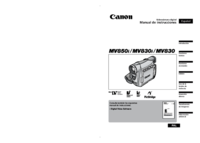
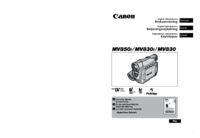

 (147 pages)
(147 pages) (161 pages)
(161 pages) (164 pages)
(164 pages) (131 pages)
(131 pages) (39 pages)
(39 pages) (86 pages)
(86 pages) (193 pages)
(193 pages) (118 pages)
(118 pages) (147 pages)
(147 pages)







Comments to this Manuals